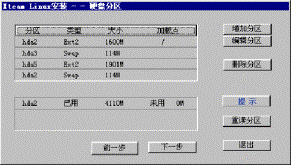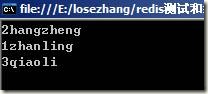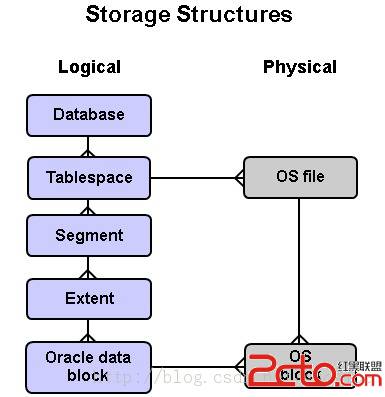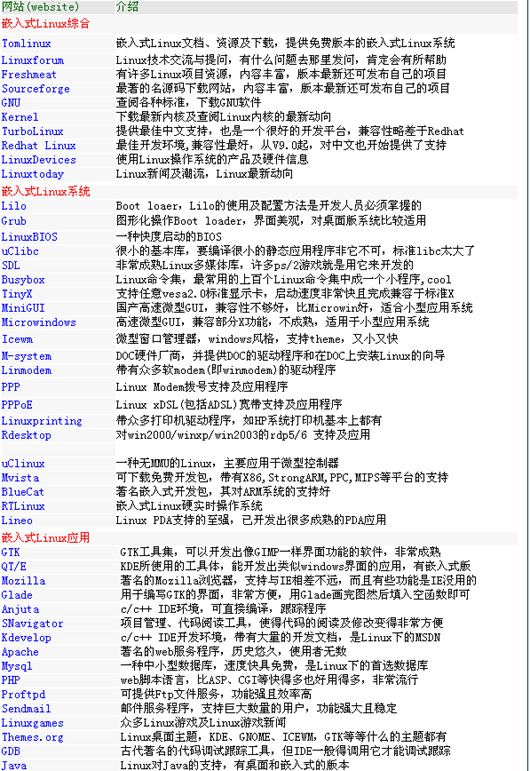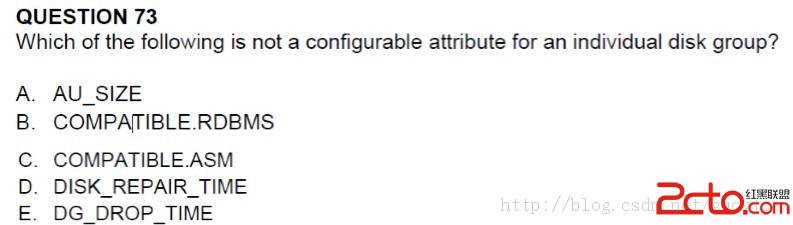After Effects 6.5:流星文字
今天我们向大家介绍如何使用After Effects 6.5中的Echo和Fast Blur滤镜制作流星文字效果。其中Echo滤镜的作用相对比较重要,主要创建拖尾效果,而Fast Blur滤镜主要起到柔化模糊的作用,使文字拖尾效果更接近流星光芒。1. 启动After Effects 6.5,按下Ctrl+N新建一个合成器,在工具调板选择Type工具,在合成器窗口的右上角输入文字,比如“流星”。
2. 在“时间线”窗口中展开Transform列表,在其中激活Position参数前面的关键帧按钮,将时间指针移动到2秒15帧位置,用鼠标拖动文字到合成器窗口中间,然后将时间指针移动到最后,拖动文字到合成器窗口的左下角,完成文字移动动画,如图1所示。
图1 在合成器窗口中输入文字
3. 再新建一个合成器,将前一个合成器分两次拖动到新建合成器的时间线窗口中,这样就存在两个相同的合成器。然后选择下面的合成器,执行Effect→Time→Echo命令,为文字添加拖尾效果,依次设置Echo Time为-0.05、Number Of Echoes为172、Starting Intensity为0.31、Decay为0.95、Echo Operator为Composite In Front。
4. 再执行“Effect→Blur&&Sharpen→Fast Blur”命令,使文字拖尾变模糊,设置Blurriness为20。不过此时文字的尾巴是红色的,效果并不是很理想,所以下面我们通过执行“Effect→Adjust→Channel Mixer”命令,调整尾巴的颜色为黄色,分别设置Red-Const为106,Green-Const为176,Blue-Const为0,最后效果如图2所示。
图2 流星文字效果